En tant que professeur de musique, vous êtes limité à un certain nombre d'élèves par jour ou par semaine. Imaginez l'augmentation de vos revenus potentiels si vous pouviez enseigner à plusieurs élèves en même temps.
Créer une école de musique en ligne avec un site d'adhésion dédié est un excellent moyen d'entrer en contact avec de nouveaux élèves et de proposer des cours de musique supplémentaires, sans avoir à travailler plus longtemps.
En échange d'une redevance, les sites réservés aux membres offrent aux abonnés un accès exclusif à du contenu, des produits ou des services.
Dans cet article, nous allons examiner les avantages qu'il y a à créer une école de musique en ligne. Et nous vous montrerons comment créer votre propre site d'adhésion WordPress à l'aide de MemberPress en seulement 7 étapes. C'est parti !
Pourquoi créer une école de musique en ligne est une bonne idée
La réponse courte ? Revenu passif.
Même les professeurs de musique les plus engagés n'ont qu'une seule paire de mains et ne peuvent pas être à deux endroits en même temps. Cependant, si vous pouviez trouver un moyen de diffuser vos cours à des étudiants payants, votre clientèle pourrait s'élargir rapidement.
Vous pouvez créer des leçons de musique en vidéo et d'autres ressources pédagogiques. De plus, vous n'êtes pas obligé de les diffuser gratuitement sur des canaux non protégés, tels que votre site web ou YouTube.
Création d'un site d'adhésion dédié vous permettra d'atteindre beaucoup plus d'étudiants que vous ne pouvez le faire en personne, tout en offrant une source de revenus supplémentaire à votre entreprise.
Exemple d'écoles de musique en ligne réalisées avec MemberPress
Prenez le Musicien à l'épreuve des balles école de musique en ligne, par exemple.
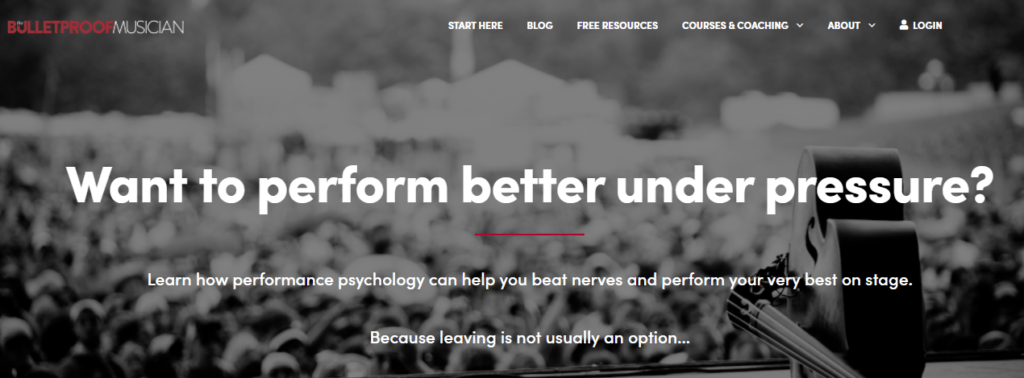
L'école propose un coaching, des cours et des ressources de premier ordre aux musiciens qui souhaitent perfectionner l'art de la performance. Elle se spécialise dans les domaines de l'anxiété, de la confiance, de la concentration et de la résilience en musique.
À l'épreuve des balles le musicien utilise MemberPress pour alimenter son offre de cours, qui comprend des séances de coaching en groupe, des séances de coaching privées et des cours à son propre rythme.
L'Académie vocale Ken Tamplin est un autre bon exemple.
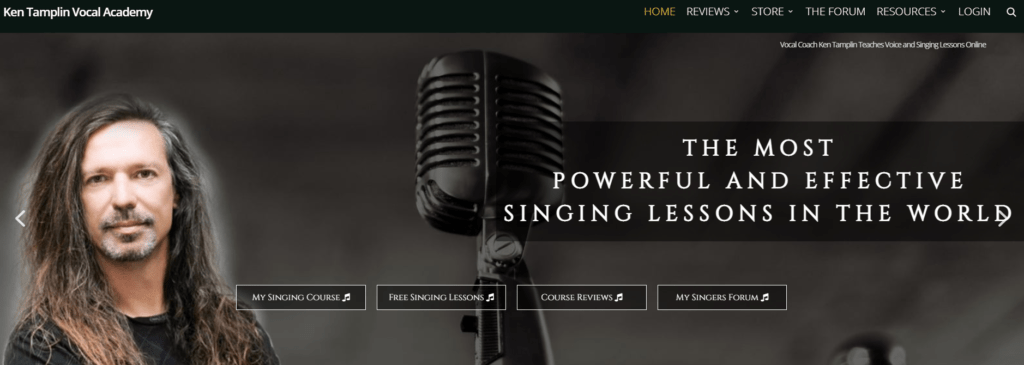
L'école de chant de Ken, qui connaît un succès fulgurant, est l'une des plus réputées du secteur. Elle utilise MemberPress pour donner aux étudiants un accès privilégié à un forum de membres où ils peuvent participer à des discussions et partager leurs progrès.
Lorsque vous créez une école de musique en ligne comme Bulletproof Musician ou The Ken Tamplin Vocal Academy, les étudiants peuvent choisir leurs niveaux d'adhésion préférés et accéder aux leçons de musique ou aux conseils d'entraînement au moment qui leur convient.
Vous pouvez même créer des cours de musique en ligne. Tout est possible avec MemberPress.
Comment créer une école de musique en ligne (en 7 étapes)
Pour commencer, vous devez disposer d'un site web WordPress. Si vous n'en êtes pas encore à ce stade, il est facile de mettre en place votre site web et de le faire fonctionner. Il vous suffit de jeter un coup d'œil à cette page où commencer avec WordPress article.
Vous devrez également choisir un thème pour votre site. L'une des choses que nous aimons le plus à propos de WordPress est qu'il y a tellement de thèmes géniaux conçus spécifiquement pour à peu près n'importe quel type d'entreprise.
Commencez par consulter cet article : Les 5 meilleurs thèmes WordPress pour les écoles de musique.
Une fois que votre site WordPress est prêt, vous pouvez suivre les 7 étapes ci-dessous pour le transformer en une véritable école de musique en ligne. MemberPress.
Étape 1 : Acheter et installer le plugin MemberPress
Tout d'abord, vous devez visiter le site web de MemberPress et choisissez votre plan tarifaire. Les forfaits vont de Basic, qui convient parfaitement aux débutants, à Pro - les avantages supplémentaires de ce forfait comprennent l'accès à l'ensemble des services de l'entreprise. Affiliation facile plugin.
L'offre Basic prend en charge un site web, un nombre illimité de membres et le module complémentaire de création de cours. Il s'agit donc d'un choix solide si vous démarrez votre premier commerce en ligne.
Une fois que vous vous êtes inscrit et que vous avez choisi votre plan, vous serez dirigé vers une page d'accueil. Téléchargements où vous pouvez télécharger le plugin sous forme de fichier zip. Ensuite, naviguez jusqu'à la page Plugins de votre tableau de bord WordPress, et cliquez sur Ajouter un nouveau. Sélectionnez le fichier zip MemberPress et le plugin s'installera.
La dernière étape du processus d'installation consiste à activer votre licence en saisissant votre clé de licence. Cette combinaison de chiffres et de lettres se trouve sur votre Téléchargements également.
Étape 2 : Installer le module complémentaire de cours MemberPress
Ensuite, rendez-vous à l'adresse suivante MemberPress > Paramètres > Modules complémentaires dans votre tableau de bord WordPress, puis cliquez pour l'installer.
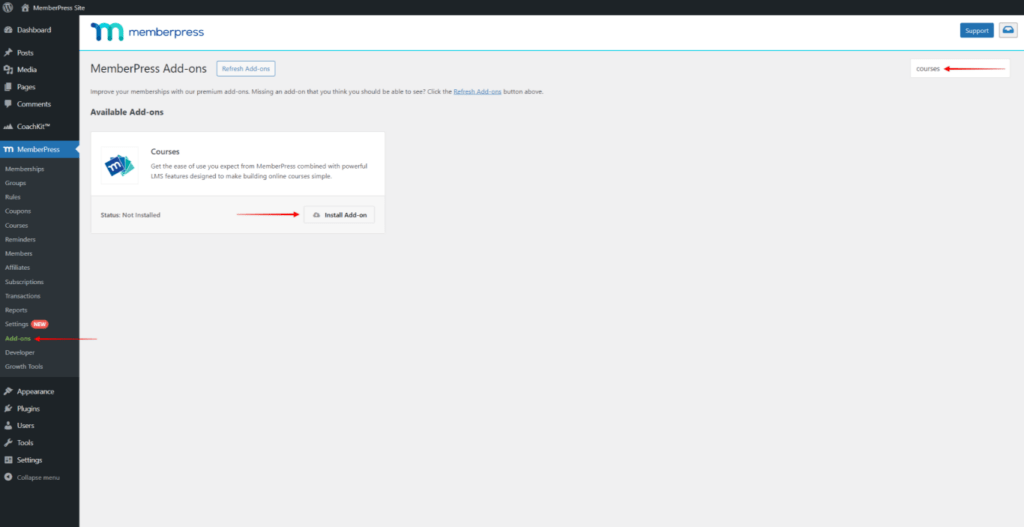
Le module complémentaire devrait maintenant être activé sur votre site et vous pouvez créer votre premier cours de musique.
Étape 3 : Créer votre premier cours
Avant de créer votre premier cours, prenez le temps de rédiger le titre de votre cours, les titres des sections et un nom pour chaque leçon.
Une fois que tout est prêt, visitez votre nouvelle MP Courses > Cours et vous verrez les boutons suivants en haut de la page :
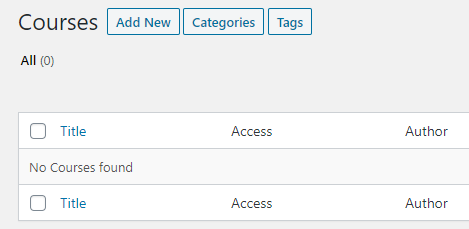
Il suffit de cliquer sur Ajouter un nouveau pour ajouter un nouveau cours.
Page de cours
Ensuite, donnez un titre à votre cours et ajoutez un contenu descriptif sous le titre. Ce contenu servira de présentation/description du cours sur le site.
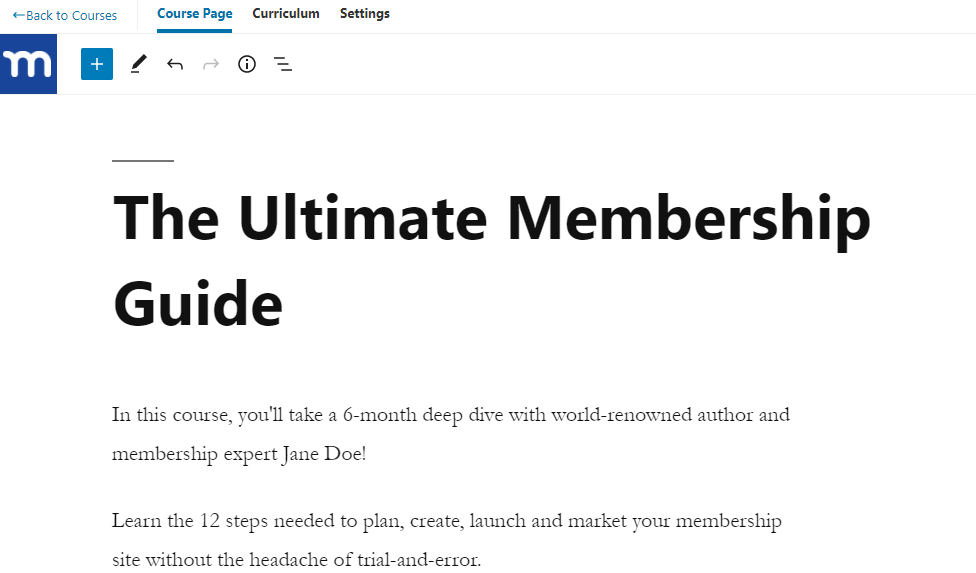
Programme d'études
Une fois que vous avez rédigé le titre et la description de votre cours, cliquez sur l'onglet "Curriculum" en haut de la page pour ajouter vos sections et vos leçons.
Tout d'abord, vous devez ajouter une section. Les sections sont des modules qui vous aident à organiser vos leçons en groupes.
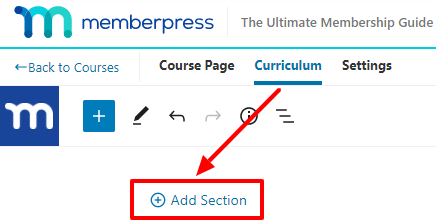
Vous trouverez ci-dessous un exemple de présentation de vos sections :
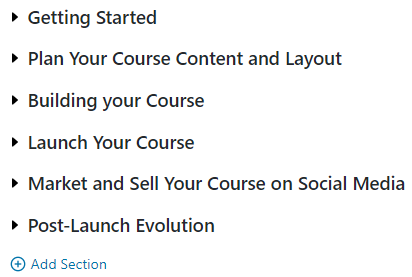
Ensuite, vous pouvez développer chaque section pour ajouter des leçons et des questionnaires, comme indiqué ci-dessous :
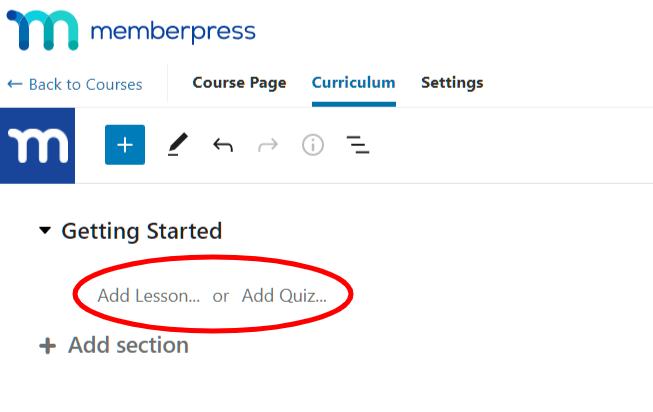
Une fois que vous avez créé une leçon ou un questionnaire, ils apparaissent dans une liste sur le côté droit de la page :
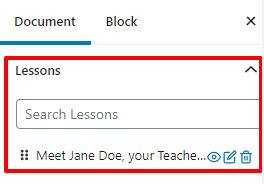
Recherchez les leçons et les quiz existants et utilisez l'icône de grille à gauche pour les faire glisser dans une section de votre cours. Si une leçon ou un questionnaire existe déjà dans un autre cours ou une autre section, il sera déplacé vers le nouvel emplacement.
Pour afficher une leçon ou un questionnaire, cliquez sur le bouton vue à côté de celui-ci. Ce faisant, vous l'ouvrirez dans une nouvelle fenêtre ou un nouvel onglet de votre navigateur pour l'afficher sur le front-end :
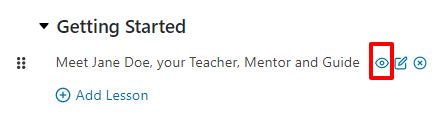
Regardez notre tutoriel vidéo complet sur la création d'un cours à l'aide de MemberPress Courses :
Développez votre cours MemberPress en une plateforme d'école de musique en ligne avec CoachKit™
Vous souhaitez donner à votre cours de musique en ligne une dimension plus importante ? Envisagez de le transformer en une plateforme complète d'école de musique en ligne avec MemberPress CoachKit™:
Cet outil puissant s'intègre parfaitement à MemberPress et fournit un cadre amélioré pour la création d'une école de musique en ligne à part entière.
Avec CoachKit, vous pouvez gérer sans effort plusieurs cours, suivre les progrès des étudiants et offrir un environnement d'apprentissage plus structuré et interactif.
C'est le moyen idéal pour développer votre activité d'enseignement musical, en offrant une gamme plus large de cours et de ressources aux étudiants du monde entier.
Étape 4 : Sélectionnez les modes de paiement que vos membres peuvent utiliser
Ensuite, vous devez mettre en place un moyen de paiement pour les étudiants. Cela signifie que examiner les types de paiements qu'ils pourraient vouloir utiliser. Pour ce faire, rendez-vous sur MemberPress > Paramètres > Paiements.
Si vous recevez des étudiants pour des leçons en personne, il se peut qu'ils souhaitent payer leurs abonnements en espèces ou par d'autres méthodes hors ligne. Dans ce cas, il serait judicieux d'ajouter l'option Paiement hors ligne de l'option Passerelle menu :
Les autres passerelles de paiement prises en charge par MemberPress sont PayPal, Authorize.net et Stripe.
Ces passerelles vous permettent accepter les paiements en ligne par cartes de crédit et portefeuilles numériques.
Pour chaque passerelle, vous pouvez ajouter un nom et choisir d'afficher ou non l'icône de paiement, l'étiquette et la description. Vous pouvez également demander à un administrateur d'effectuer les transactions manuellement et créer un courriel de bienvenue qui sera envoyé à chaque nouveau membre.
Étape 5 : Décrire et fixer le prix de vos niveaux d'adhésion
Ensuite, vous pouvez vous rendre sur Adhésions > Ajouter un nouveau pour créer une page pour chaque niveau d'adhésion que vous souhaitez offrir.
Voici un exemple de la manière dont vous pourriez organiser vos niveaux d'adhésion :
Adhésion de base
- Accès aux partitions
- Leçons vidéo illimitées
- Une leçon en direct par mois
Adhésion avancée
- Accès aux partitions
- Leçons vidéo illimitées
- Deux leçons en direct par mois
Adhésion Premium
- Accès aux partitions
- Leçons vidéo illimitées
- Quatre leçons en direct par mois
Quel que soit votre plan spécifique, c'est ici que vous pouvez ajouter du texte et des images au corps de la page. Cela permettra d'attirer l'attention des clients sur les caractéristiques de chaque niveau d'adhésion :
Sous Conditions d'adhésionVous pouvez alors sélectionner le prix, les conditions de facturation et la période d'accès que vous souhaitez appliquer à ce niveau spécifique. Ensuite, dans la fenêtre Options d'adhésion vous pouvez sélectionner les détails de l'enregistrement et décider de la manière dont vous souhaitez que les informations tarifaires apparaissent sur la page.
Si vous souhaitez limiter le nombre de personnes autorisées à acheter chaque type d'adhésion, consultez le menu déroulant sous la rubrique Permissions:
Vous pouvez sélectionner Tout le monde, Invitésou Les membres - ou même désactiver complètement l'option d'achat.
Étape 6 : Créer des règles pour protéger le contenu réservé aux membres contre les utilisateurs non autorisés
Une fois que vous aurez créé votre contenu réservé aux membres, vous devrez probablement veulent des règles en place afin de le protéger des personnes non autorisées. Ainsi, chaque étudiant ne pourra voir que le contenu correspondant à son niveau d'adhésion.
Sous MemberPress > Règles > Ajouter un nouveauDans le cadre de l'option de masquage, vous pouvez choisir les pages qui doivent être masquées aux utilisateurs non abonnés. Ces pages peuvent être identifiées par une catégorie spécifique, une étiquette ou d'autres critères.
Avec la Egouttage/Expiration vous pouvez mettre du contenu à la disposition des utilisateurs à certains intervalles (par exemple, vous pouvez mettre en place des cours de musique hebdomadaires) :
Dans le cadre de la Accès non autorisé vous pouvez choisir l'endroit où les utilisateurs non autorisés seront redirigés s'ils cliquent sur un contenu auquel ils n'ont pas accès.
Par exemple, si un visiteur essaie de visualiser un cours de musique qui n'est disponible que dans le cadre du plan d'adhésion avancé, une règle peut le renvoyer à la page des tarifs, où il pourra facilement passer au niveau supérieur.
Étape 7 : Concevoir de nouveaux formulaires d'utilisateur et de connexion pour permettre aux étudiants d'accéder à votre site
Le plugin MemberPress est automatiquement livré avec Connexion, Compteet Merci de votre attention pages. Pour les modifier, visitez la page Pages section sous MemberPress > Paramètres et cliquez sur Editer:
Vous pouvez ensuite utiliser l'éditeur de blocs de WordPress pour personnaliser ces pages comme vous le souhaitez.
Conclusion
Les sites d'adhésion monétisés offrent la possibilité de créer de nouveaux flux de revenus grâce aux frais d'abonnement.
Si vous proposez des cours de musique, le contenu réservé aux membres peut soutenir vos étudiants en personne et vous aider à atteindre un tout nouveau public de passionnés de musique à distance.
Avec un plugin comme MemberPressvous pouvez commencer à créer votre école de musique en ligne dès aujourd'hui. Il suffit de suivre cinq étapes :
- Achetez et installez le plugin MemberPress.
- Sélectionnez vos modes de paiement.
- Décrivez vos niveaux d'adhésion et fixez-en le prix.
- Créez des règles pour protéger le contenu réservé aux membres.
- Concevoir de nouveaux formulaires d'utilisateur et de connexion.
Vous avez des questions sur la création d'une école de musique en ligne avec MemberPress ? N'hésitez pas à nous en faire part dans la section des commentaires ci-dessous !
Si vous avez aimé cet article, n'hésitez pas à s'abonner au blog MemberPress!

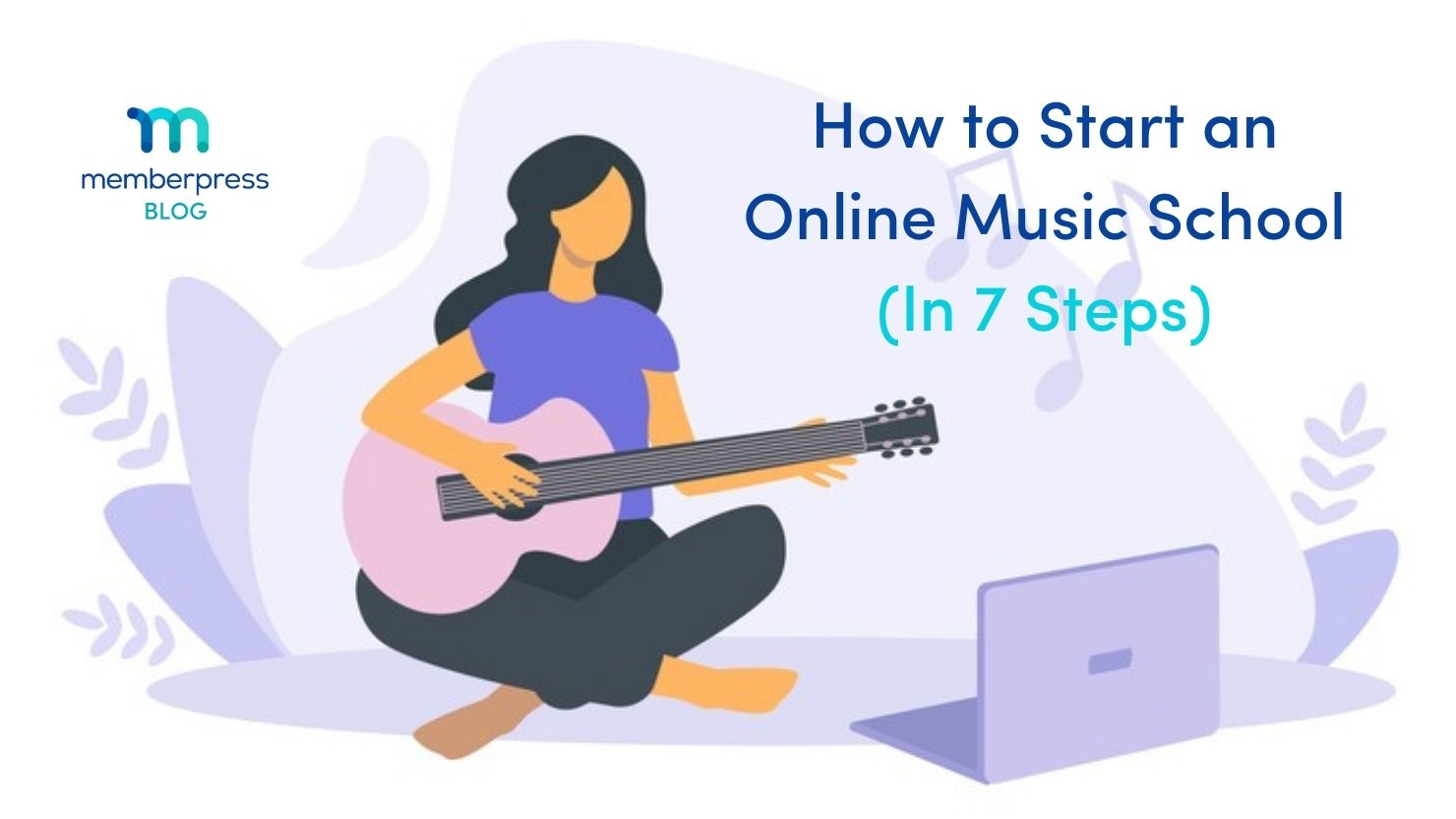
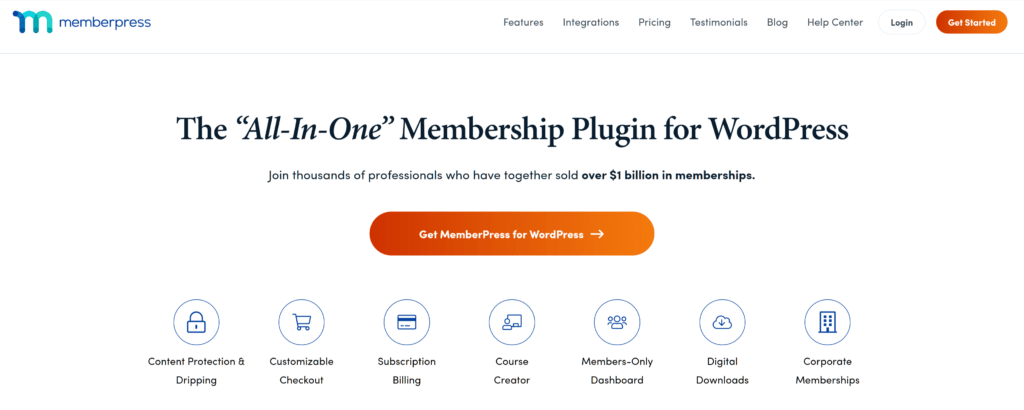

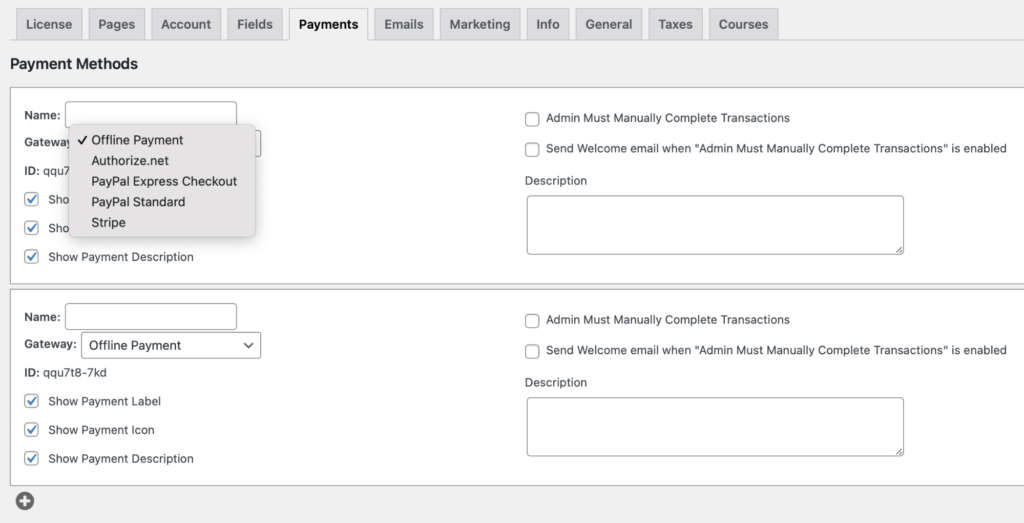
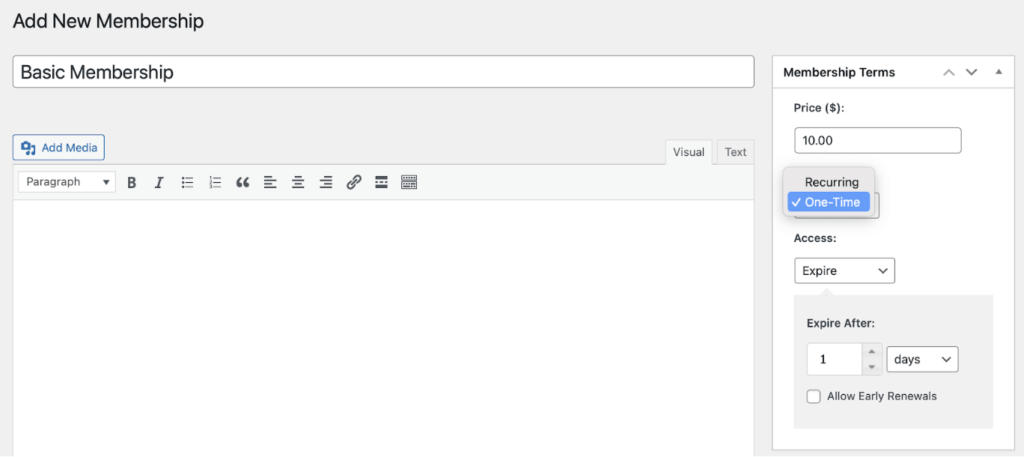
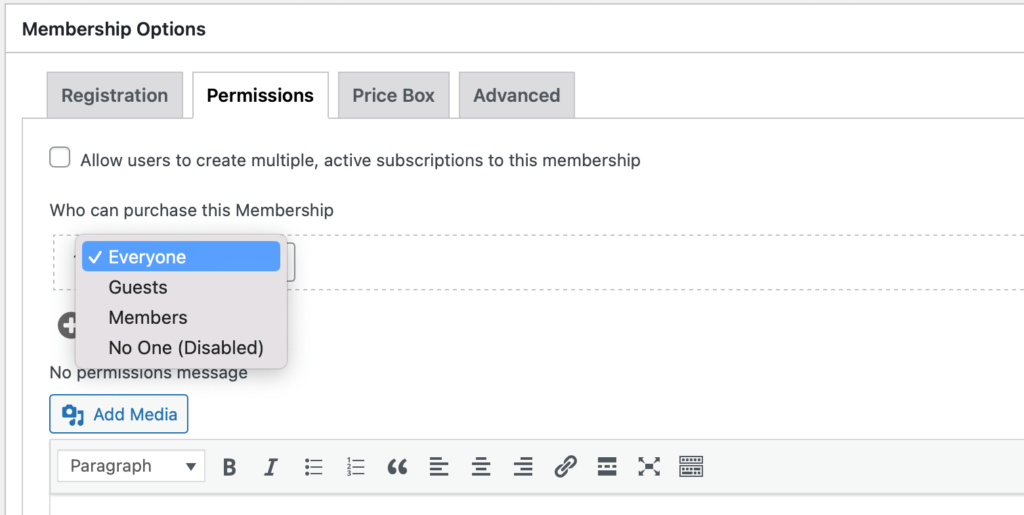
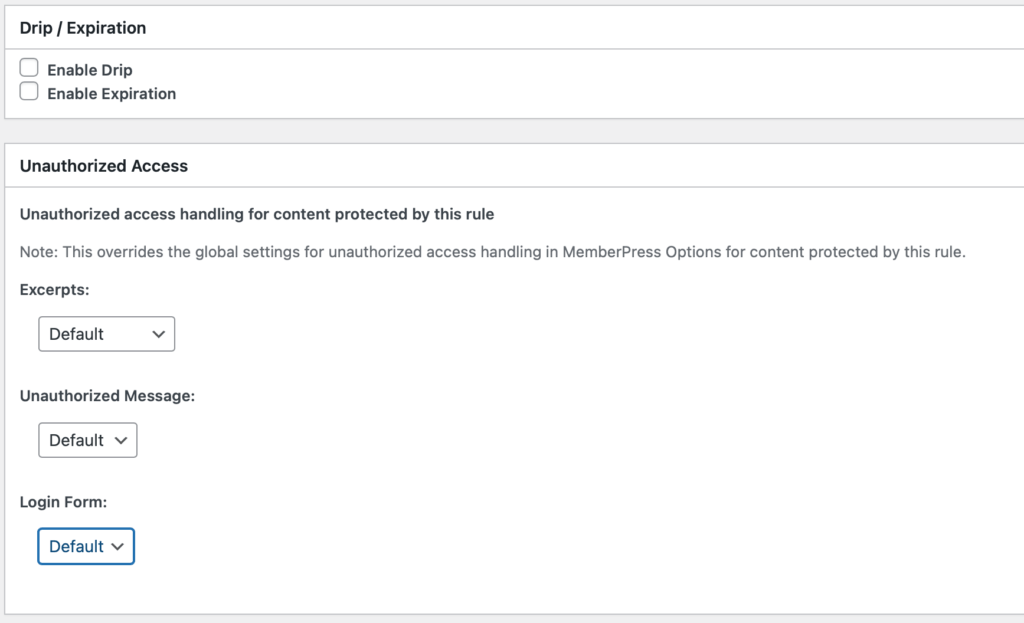
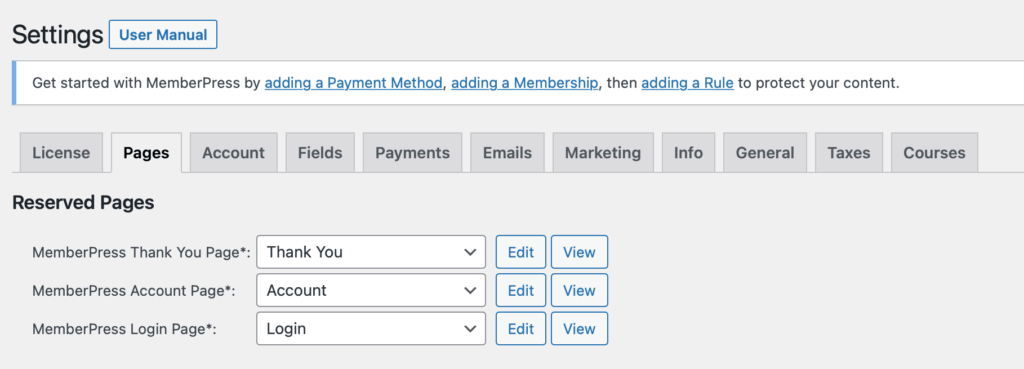











Wow. Excellent tutoriel pour les musiciens. Il y a beaucoup de gens qui veulent créer des cours de musique et au lieu d'utiliser leurs propres sites web, ils utilisent des plateformes tierces. Ce guide est très utile pour ceux qui veulent créer leur propre plateforme de cours.
Bonjour, excellent article ! J'ai une petite question : avez-vous besoin d'une licence commerciale pour proposer ce type de service de cours de musique par abonnement ? Je sais que vous n'en avez pas besoin en tant que particulier pour donner des cours.
Hey Peter 🙂 C'est une excellente question ! Il semble que, que vous donniez des cours en personne ou en ligne, vous soyez toujours considéré comme un enseignant individuel et privé. Les règles applicables aux entreprises individuelles dans votre région et dans votre secteur d'activité devraient donc s'appliquer à votre entreprise. Bonne chance !